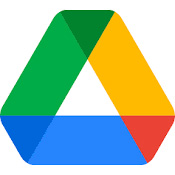
Pixel8系、Pixel7、Pixel7 Pro、Pixel7a、その他の Pixel でも同様の方法で行なえます。
スマートフォン版 Google ドライブで、紙の書類を PDF 化する方法を解説します。
PDF 化にはスマートフォンさえあれば OK で、スキャナーは必要ありません。
手紙、領収書、その他書類など、様々な紙の書類を PDF 化する事が可能です。
紙の書類をPDF化(スキャン)する方法
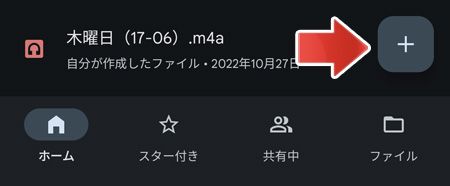
Google ドライブアプリを開いて、右下の「+」ボタンをタップします。
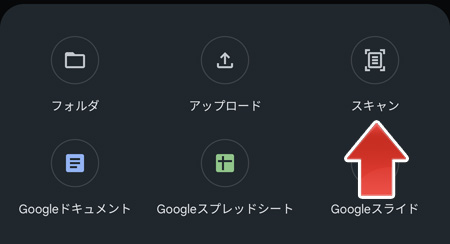
画面下部に表示されるメニューの中から、スキャンボタンをタップします。
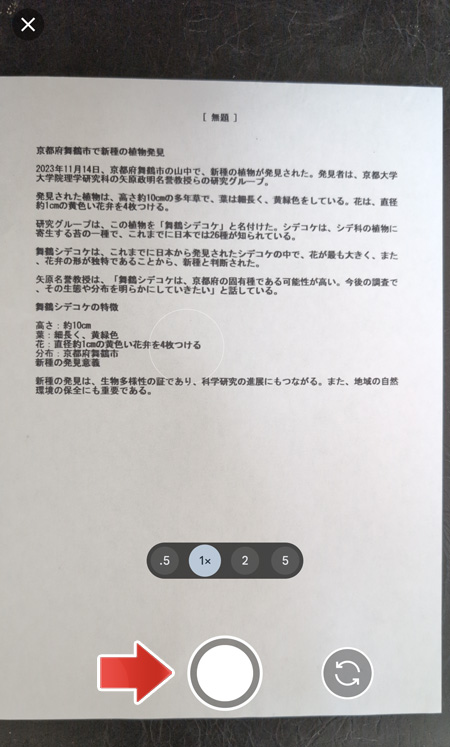
カメラが起動するので、書類をカメラで撮影します。
文章は架空のものです。
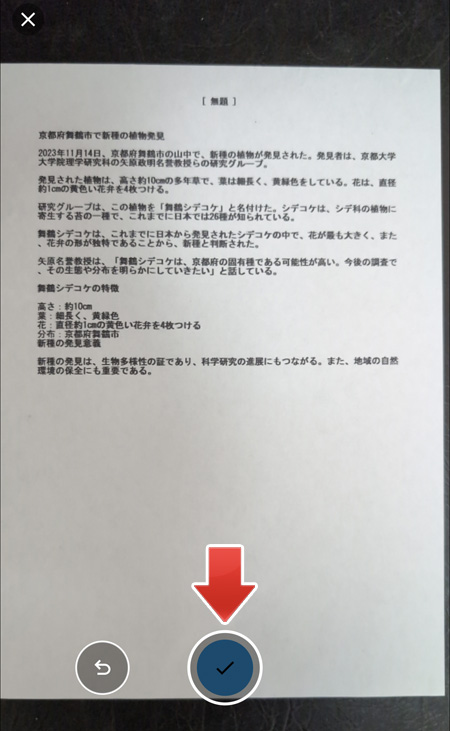
ピンボケせずに撮影できたら、チェックマークボタンをタップします。
もう一度撮影する場合は、左側の戻るボタンをタップします。
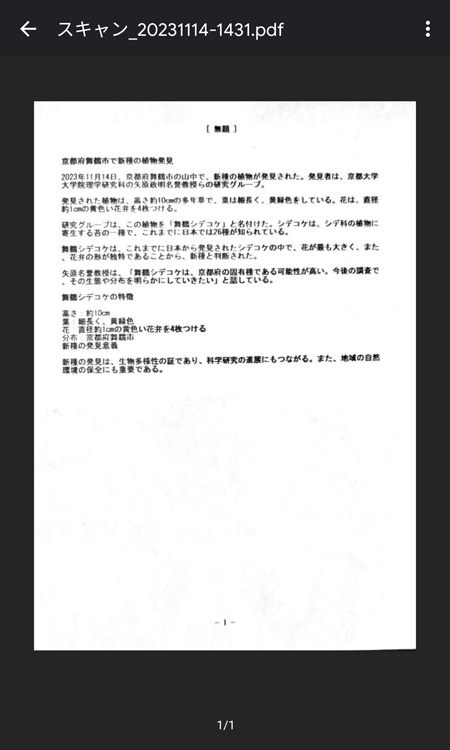
するとスキャン結果が表示されます。
書類を切り抜いてしっかり用紙サイズに補正されるほか、影もなくなって真っ白な書類に補正されました。
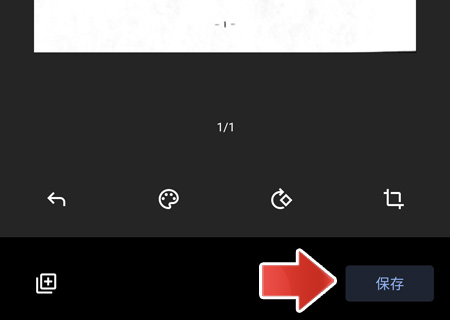
保存ボタンをタップすると、PDF として Google ドライブに保存されます。
スキャンの詳細設定
スキャンしたPDFの名前を変更
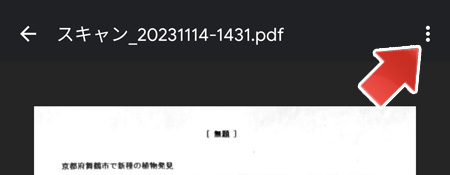
スキャンのプレビュー画面で、右上の「︙」ボタンをタップします。
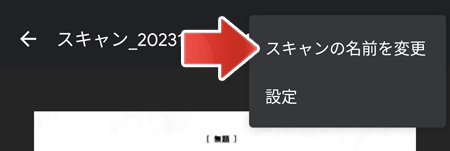
メニューの中から、スキャンの名前の変更をタップします。
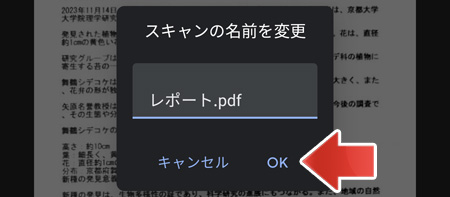
名前を変更して OK をタップします。
2ページ目をスキャンする
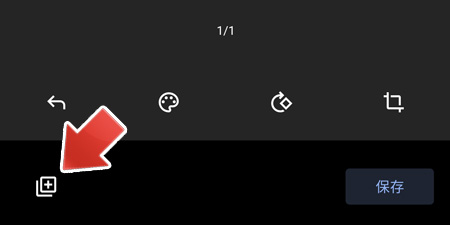
書類をスキャン後、続けて2ページ目をスキャンするには、左下の「+」ボタンをタップします。
カメラが起動するので、2枚目の書類を撮影してください。
切り抜き範囲を調整する
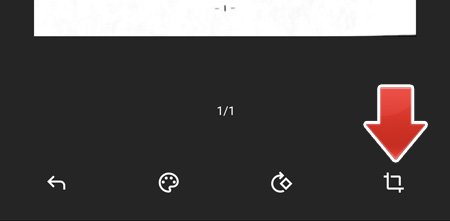
書類の切り抜き範囲を調整するには、一番右側のボタンをタップします。
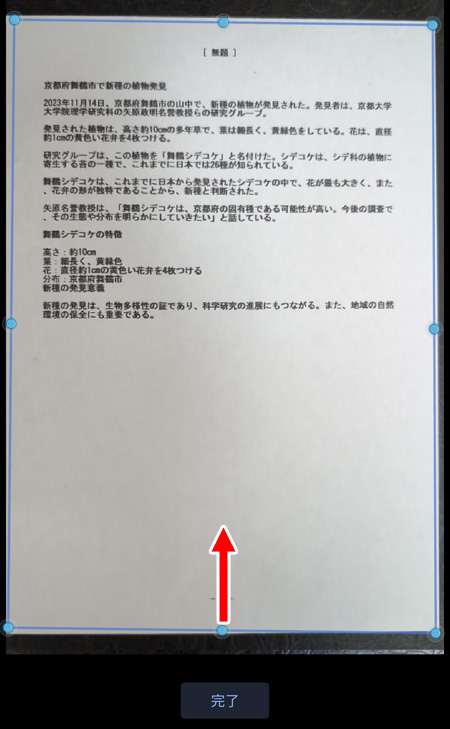
青いツマミをスライドして、切り抜き範囲を調整します。
調整が終わったら、完了ボタンをタップします。